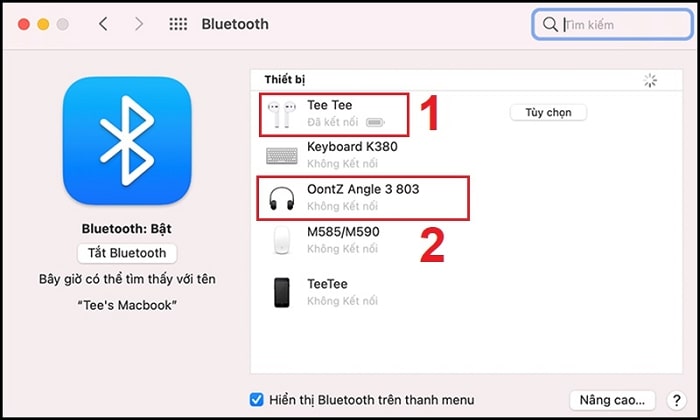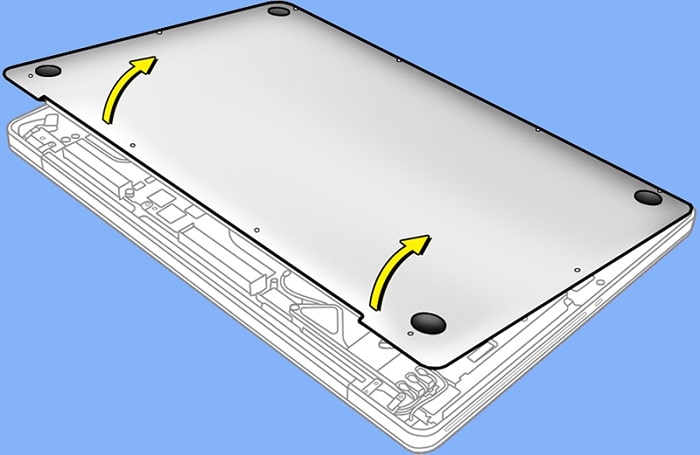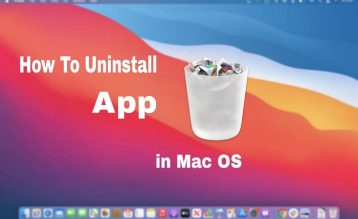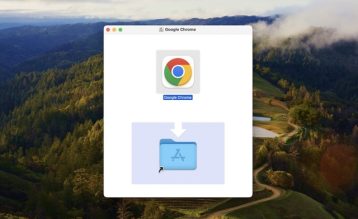Lỗi MacBook bị mất tiếng cũng không thường gặp, tuy nhiên nếu gặp lỗi này bạn hãy thử tham khảo các cách giải quyết dưới đây của Laptop Vàng thử nhé.

Khắc phục lỗi mất tiếng trên MacBook
Mục lục
Kiểm tra Volume và Headphone
Đầu tiên và đơn giản nhất, hãy thử kiểm tra Volume của máy có vô tình bị tắt hay không.
Tiếp theo nếu bạn đeo tai nghe, bạn cũng nên kiểm tra tai nghe có cắm hoặc tự động kết nối vào máy hay không (đối với các mẫu tai nghe Bluetooth hay Airpod)
Kiểm tra cài đặt âm thanh
Bạn vào System Preferences bằng cách nhấn vào logo táo ở góc trái bên trên màn hình, sau đó chọn Sound => OutPut. Tại tab Output bạn kéo xuống dưới xem ô Mute có được tick chọn không, nếu có hãy bỏ tick chọn.
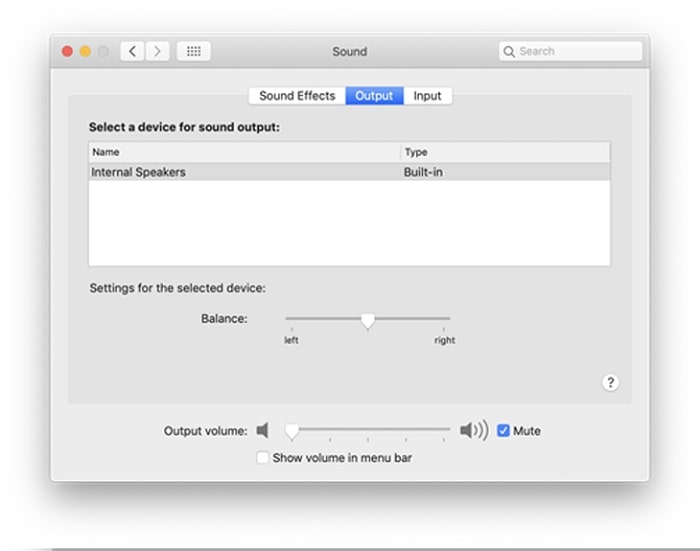
MacBook bị mất tiếng do cài đặt không đúng.
Tiếp theo kiểm tra Output Volume có bị kéo xuống mức thấp nhất không.
Cũng như kiểm tra nguồn phát ra phải là MacBook, hoặc tai nghe bạn cắm vào hay không, vì một số trường hợp bạn cắm màn hình rời bên ngoài sẽ nhận màn hình ngoài làm nguồn phát nhưng lại không có loa nên không phát ra được âm thanh.
MacBook không có âm thanh qua tai nghe, loa
Đối với các thiết bị kết nối qua jack 3.5mm
Với các thiết bị tai nghe, loa kết nối qua cổng 3.5mm bạn hãy xem cổng kết nối của máy có bám bụi bẩn hoặc có dị vật bên trong không, nếu có hãy vệ sinh lại nhé.
Hoặc bạn cũng có thể kết nối các thiết bị ngoại vi đó với một thiết bị khác để kiểm tra xem tai nghe, loa của máy có gặp vấn đề không.
Đối với các thiết bị Bluetooth
Bạn truy cập vào biểu tượng Bluetooth trên thanh công cụ sau đó chọn “Tùy chọn Bluetooth” lúc này hộp thoại Bluetooth mở ra.
Bạn hãy kiểm tra xem tai nghe hoặc loa của bạn đã kết nối với máy chưa, nếu kết nối rồi mà vẫn không hoạt động bạn hãy bấm quên và bấm kết nối lại thử nhé.
Nếu đã thử mà vẫn chưa được, bạn vào System Preferences => Âm thanh => Tab “Đầu Ra” để kiểm tra xem đầu ra của âm thanh đã đúng là tai nghe/loa muốn kết nối hay chưa.

Chọn đúng nguồn phát/ đầu ra/ Output để phát được âm thanh
Mất tiếng do xung đột các phần mềm
Lỗi này rất hiếm gặp, tuy nhiên vẫn có trường hợp gặp phải. Lúc này bạn hãy thử Reset lại NVRAM/PRAM và SMC nhé. Khi reset 2 chương trình này bạn cũng có thể giải quyết gần như các lỗi có bản phần mềm trên máy (khá tương tự như cài lại windows trên laptop)
Để reset lại 2 chương trình này, bạn them khảo bài viết hướng dẫn chi tiết tại đây.
Cũng như bạn cần phải kiểm tra lại các phần mềm bên thứ 3 bạn đã cài đặt, xem có phần mềm nào can thiệp vào loa, như các phần mềm cải thiện âm lượng, tăng cường BASS cho loa.
MacBook bị mất tiếng do bám bụi
Sử dụng lâu ngày mà không vệ sinh cũng chính là nguyên nhân khiến loa MacBook bị mất tiếng.
Nếu còn Apple Care bạn hãy cầm ra trung tâm bảo hành Apple để kiểm tra để kỹ thuật viên Apple kiểm tra. Nếu không còn Apple Care bạn có thể tự vệ sinh loa MacBook tại nhà với hướng dẫn sau:
- Bước 1: Tắt máy và mở vỏ máy ra
- Bước 2: Sử dụng bình xịt khí nén xịt vào phần loa, đây là dung dịch chuyên dụng vệ sinh nên bạn không cần sợ ảnh hưởng linh kiện máy nhé.

Vệ sinh loa MacBook.
- Bước 3: Lắp vỏ lại
Loa MacBook bị vào nước
Loa MacBook bị hư hỏng cũng có thể đến từ nguyên nhân máy bị vào nước do vô tình đổ nước vào máy, vào loa.
Cách khắc phục khi bạn lỡ làm đổ nước vào MacBook chính là lau nhanh nước trên máy và đem đến cơ sở sửa chữa gần nhất.
Bạn không nên ngâm thùng gạo hay sử dụng túi hút ẩm vì điều này chỉ làm máy gặp vấn đề hơn.
MacBook bị mất tiếng do loa tiếp xúc lỏng lẽo, đứt dây kết nối
Qua một thời gian dài sử dụng, các dây kết nối bên trong sẽ bị lãi hóa gây ra hiện tượng đứt hoặc do chân tiếp xúc lỏng lẽo. Đây là một trong những nguyên nhân gây nên lỗi MacBook bị mất tiếng thường gặp nhất.
Cách khắc phục vấn đề này bạn nên đi kiểm tra và thay dây loa. Lỗi này cũng tiết kiệm khi chi phí thay thế không quá cao
MacBook bị mất tiếng do phần cứng
Các thiết bị MacBook được bán ra đều đi kèm với bảo hành 12 tháng, nếu như bạn đang gặp vấn đề về hư hỏng phần cứng như loa, bạn có thể mang đến các trung tâm bảo hành uỷ quyền của Apple để được bảo hành nhé.
Trên là các nguyên nhân có thể dẫn đến việc MacBook bị mất tiếng, nếu các nguyên nhân và gợi ý trên không giải quyết được, Laptop Vàng nghĩ rằng bạn nên mang máy đến các trung tâm sửa chửa để kiểm tra tình trạng máy nhé.